หากผู้ใช้งานอีเมล์ต้องการเช็คอีเมล์ผ่านมือถือสมาร์โฟน และในวันนี้ผู้เขียนบทความจะนำเสนอวิธีการเพิ่ม อีเมล์ Gmail ลงในมือถือสมาร์โฟนระบบ Android OS แบบ Manual Setup มีวิธีการดังนี้
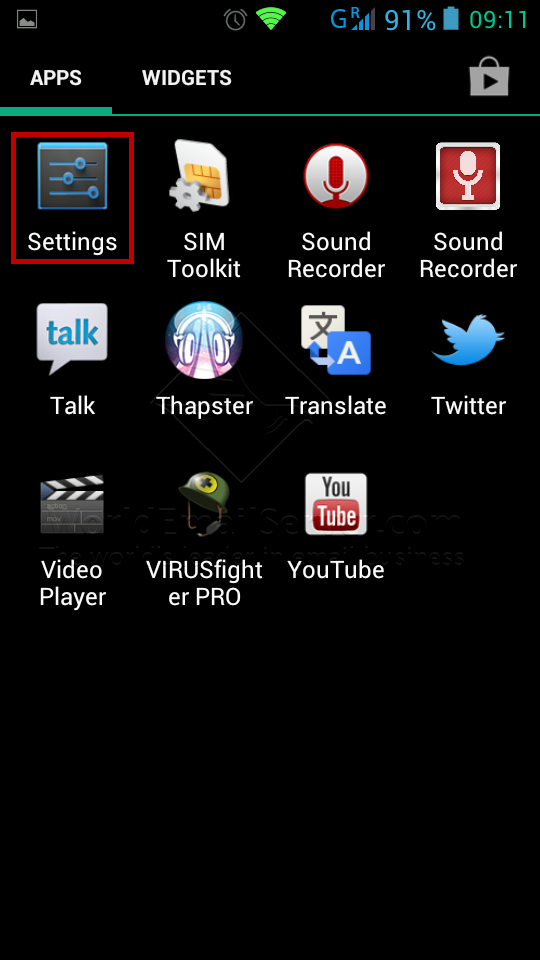 |
| เลือก Settings |
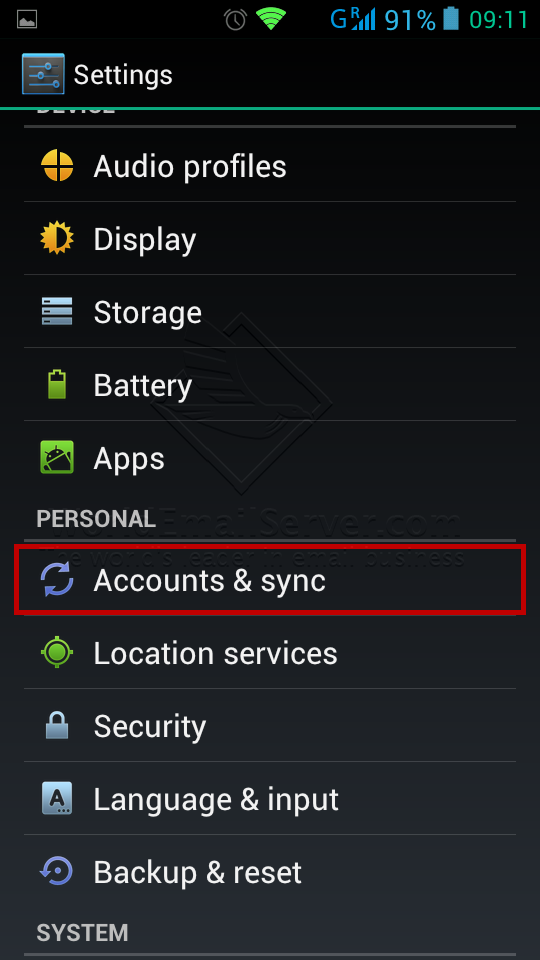 |
เลือก Account&sync
|
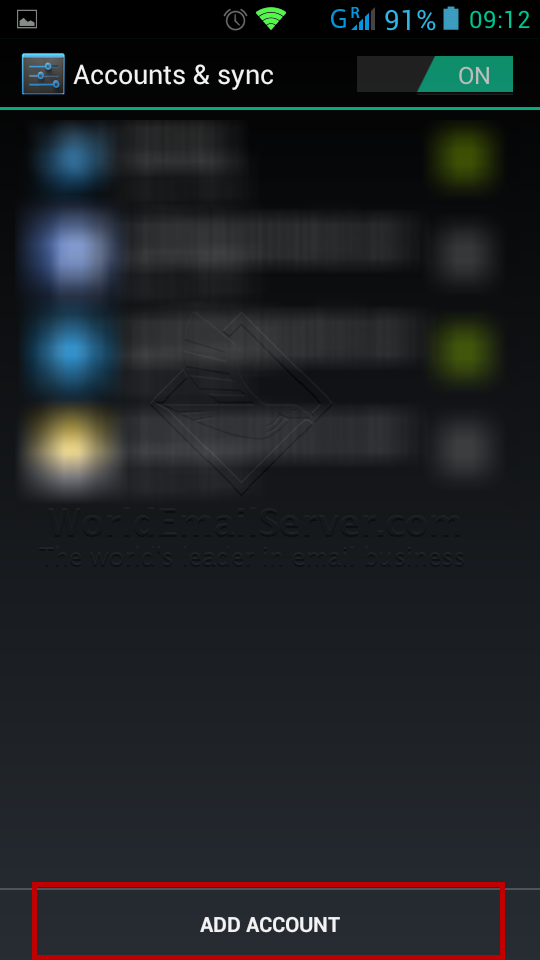 |
| เลือก ADD ACCOUNT |
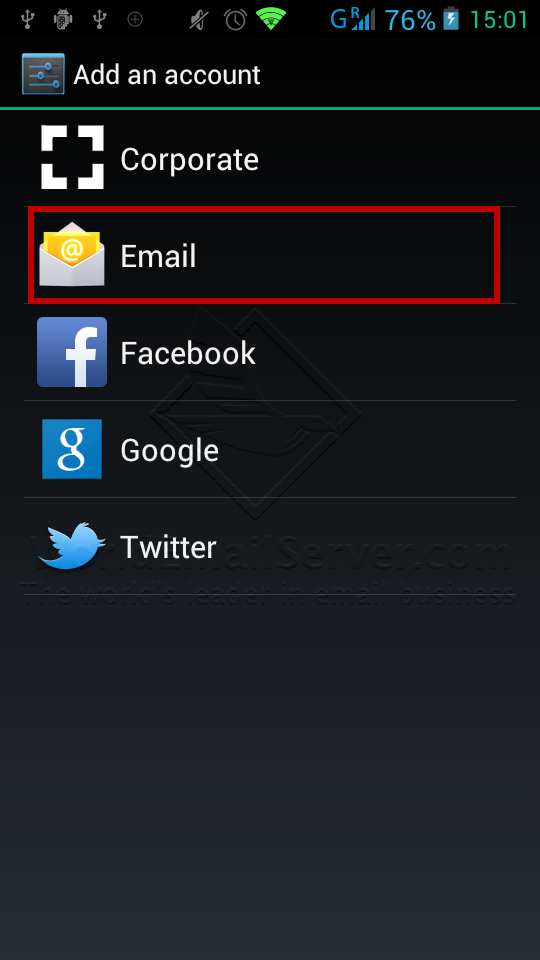 |
| เลือก Email |
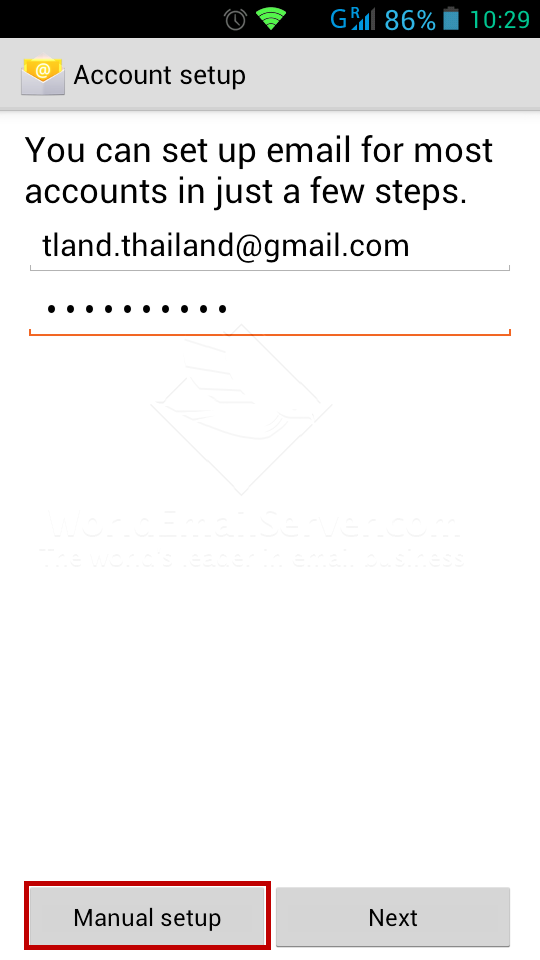 |
| ใส่ Email account ของ Gmail และ Password กด Manual setup |
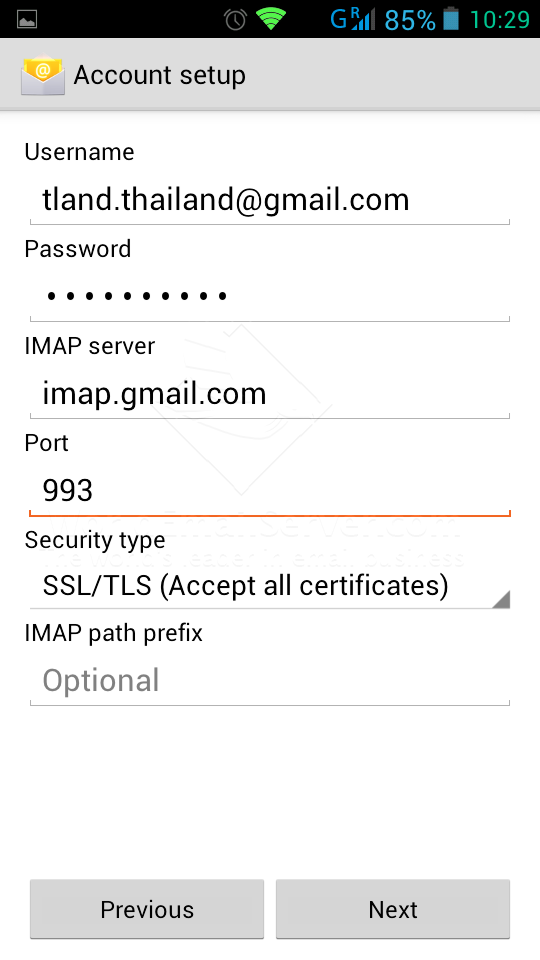 |
IMAP server : imap.gmail.com
port : 993
Security type : SSL/TLS(Accept all certificates)
กด Next |
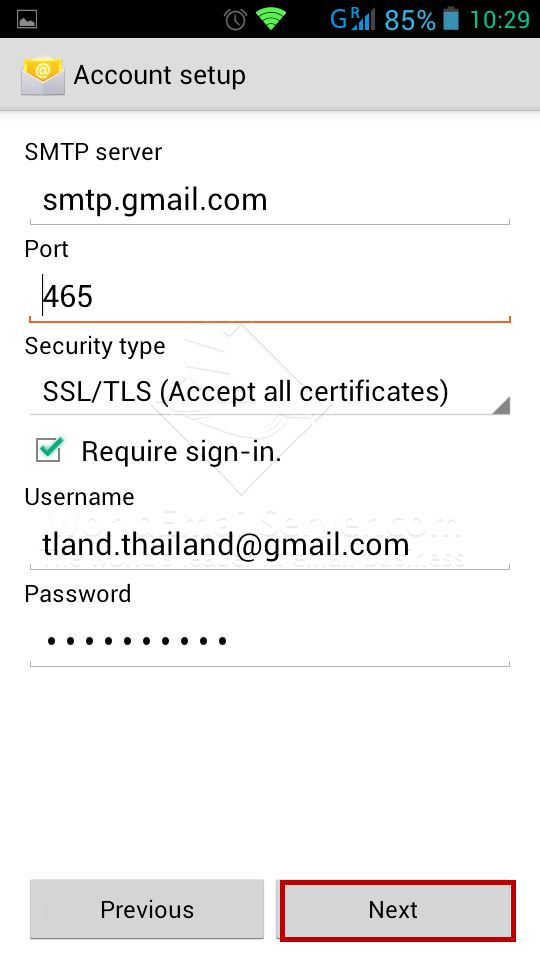 |
SMTP server : smtp.gmail.com
Port : 465
Security type : SSL/TLS(Accept all certificates)
กด Next |
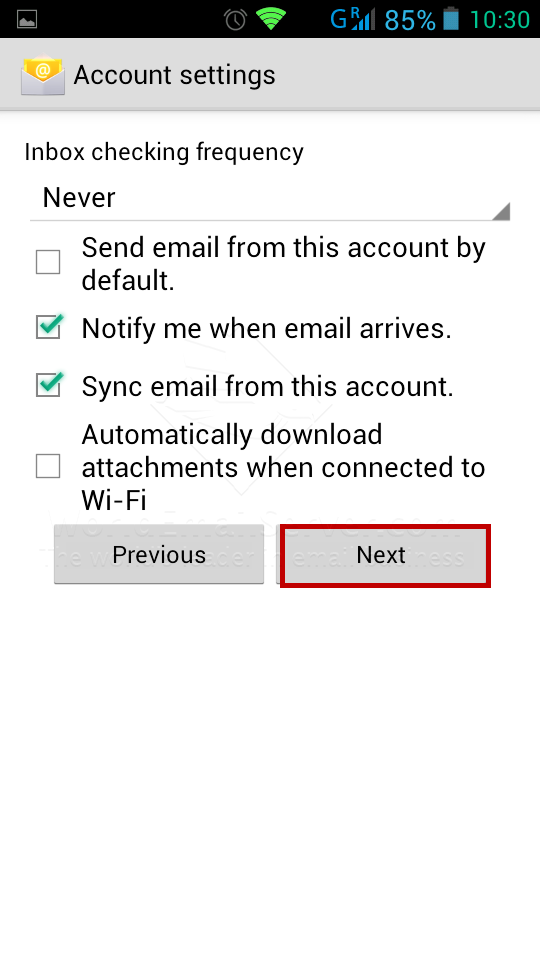 |
Inbox checking frequency : ให้ตั้งเป็น Never ดังรูป
กด Next |
 |
| เมื่อกด Next แล้วให้ตรวจสอบ Email บนมือถือเราใน App Email |
บทความที่เกี่ยวข้อง
บริษัท เทคโนโลยีแลนด์ จำกัด
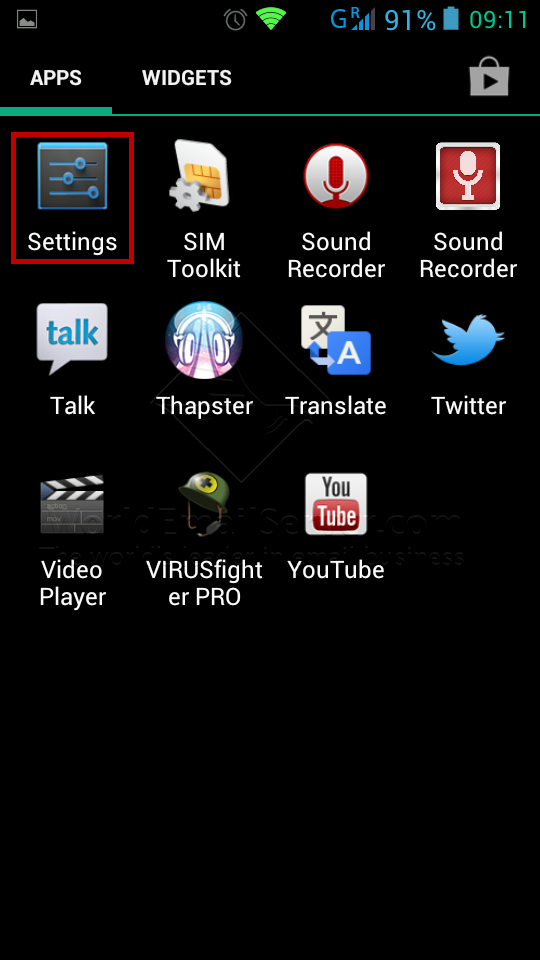
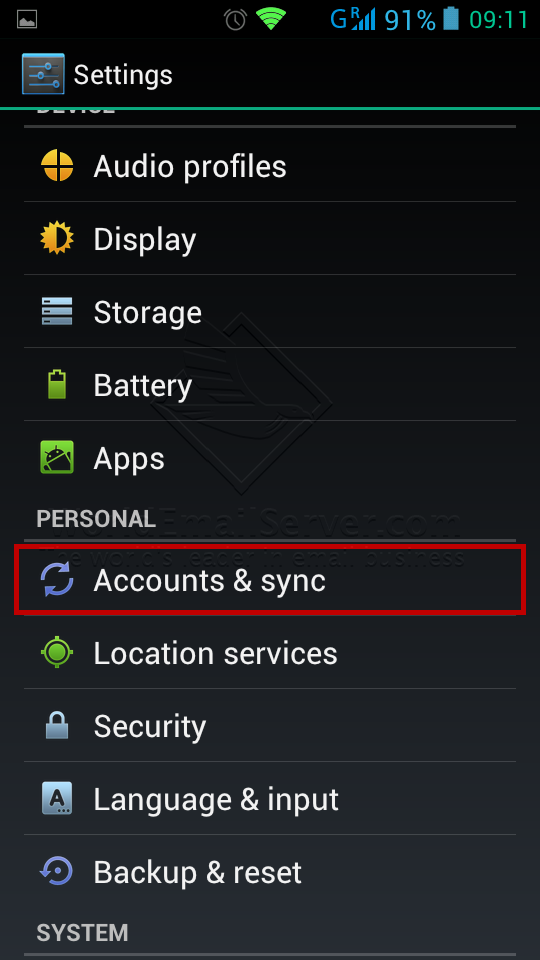
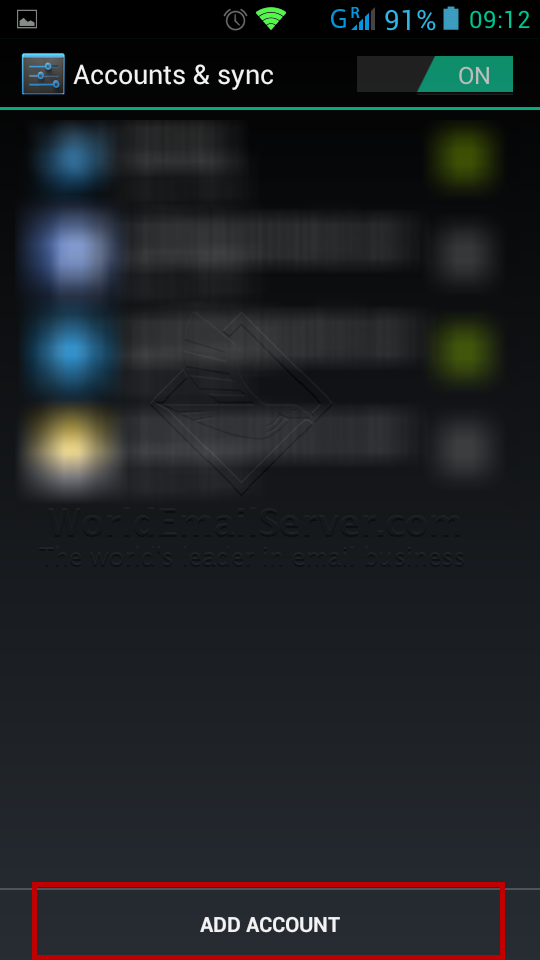
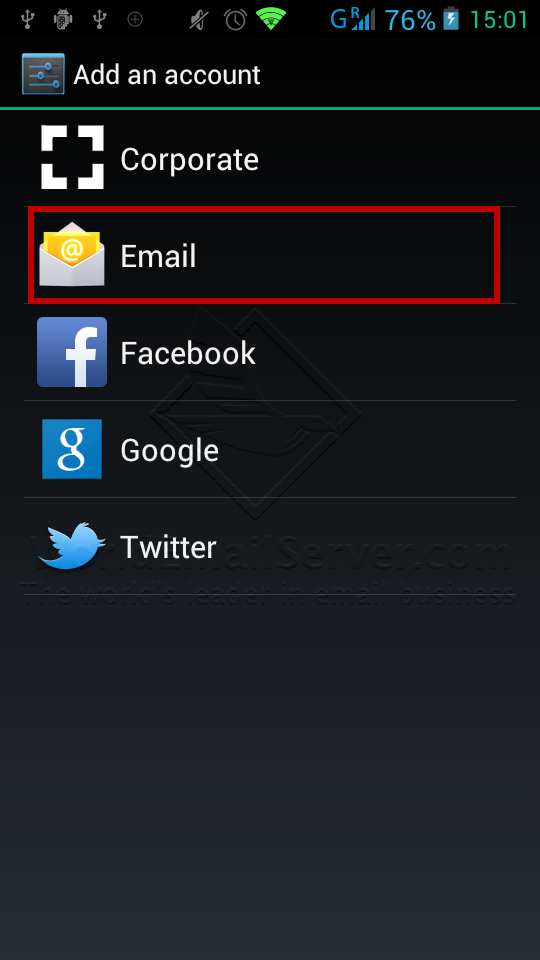
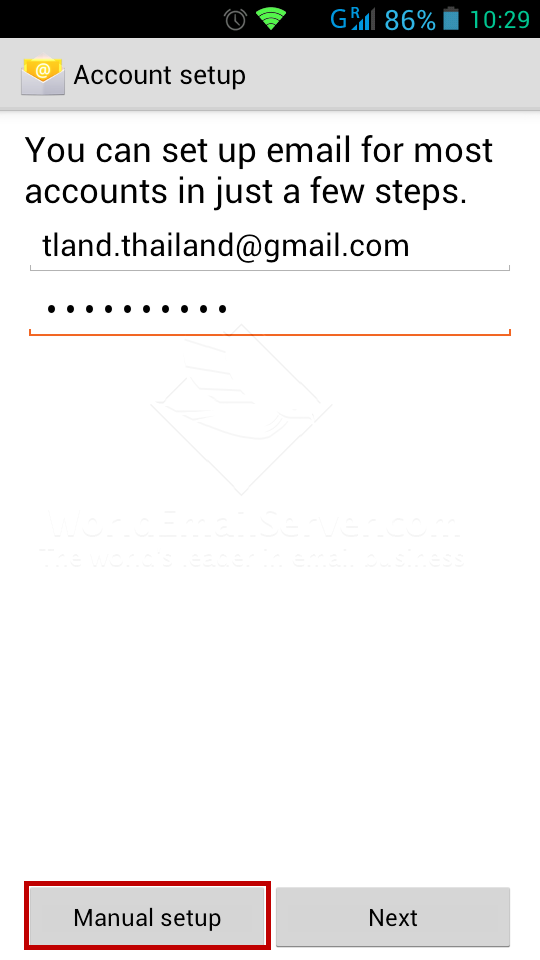
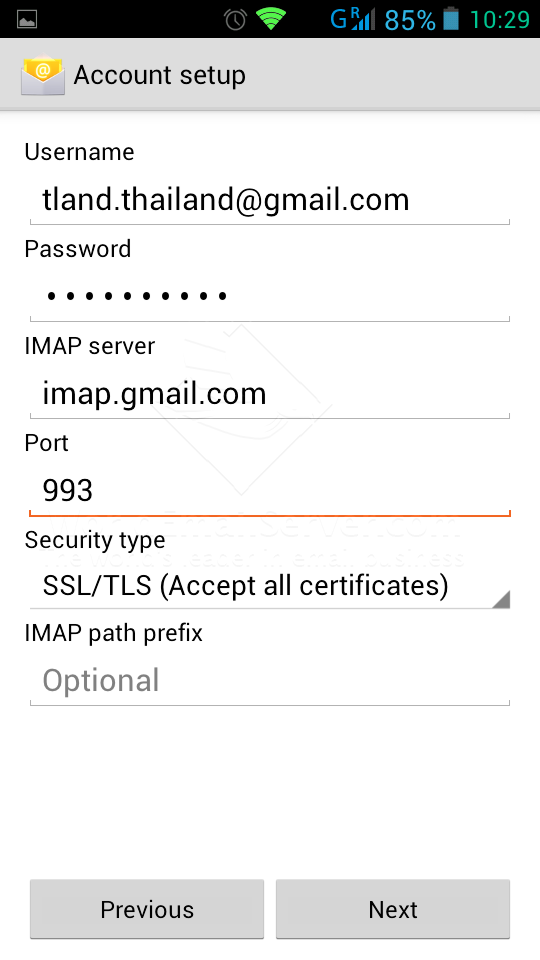
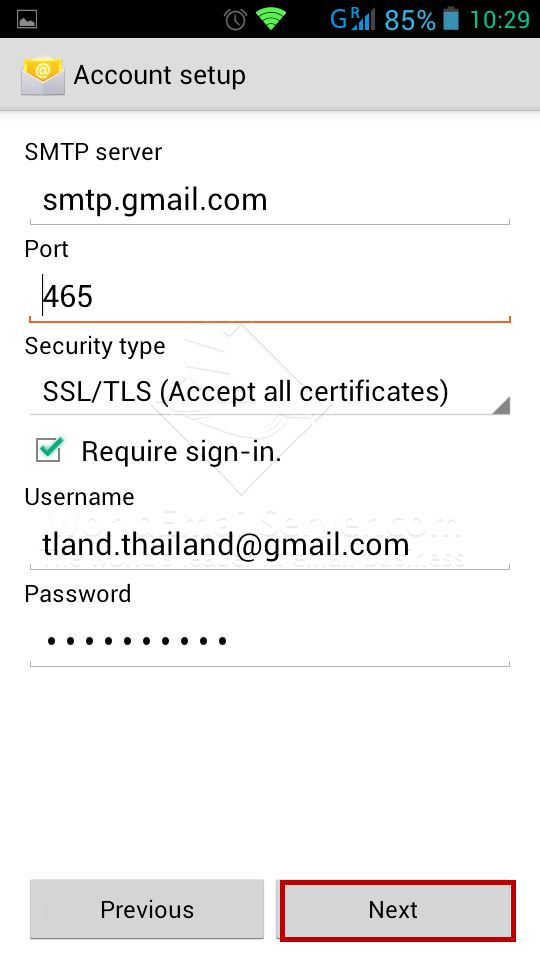
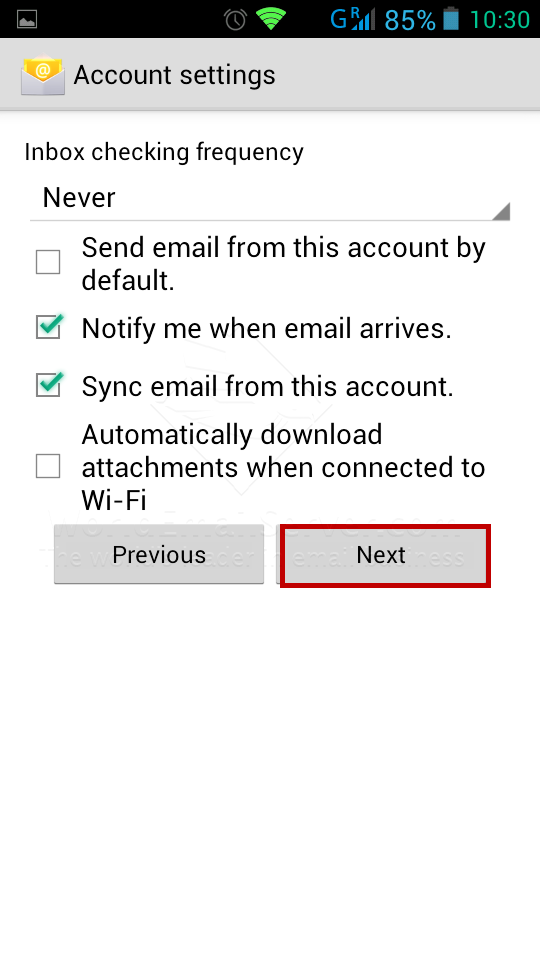

ไม่มีความคิดเห็น:
แสดงความคิดเห็น